- Vidensbase
- Rapportering og data
- Rapporter
- Konfigurer forskningsformål
Konfigurer forskningsformål
Sidst opdateret: 25 september 2025
Gælder for:
-
Marketing Hub Starter, Professional, Enterprise
-
Salg Hub Starter, Professional, Enterprise
-
Service Hub Starter, Professional, Enterprise
-
Data Hub Starter, Professional, Enterprise
-
Content Hub Starter, Professional, Enterprise
Før du bruger research intent, skal du opsætte dine målmarkeder og vælge dine research-emner. Du kan også konfigurere yderligere funktioner som automatisk tilføjelse for automatisk at tilføje virksomheder fra dine gemte visninger til dit CRM, statiske segmenter og workflows.
Administrer brugertilladelser
For at konfigurere forskningsintentioner skal du have Buyer Intent-rettigheder . Hvis disse tilladelser er slået fra, vil konfigurationsmulighederne være gråtonede.
- På din HubSpot-konto skal du klikke på settings indstillingsikonet på den øverste navigationslinje.
- Gå til Users & Teams i menuen i venstre sidepanel.
- Klik på en brugerpost i brugertabellen, og klik derefter på fanen Adgang.
- Klik på Rediger tilladelser under Tilladelser.
- I menuen til venstre skal du bruge søgefeltet til at søge efter tilladelser til Buyer intent . Klik derefter på for at slå kontakten Buyer Intent til eller fra.
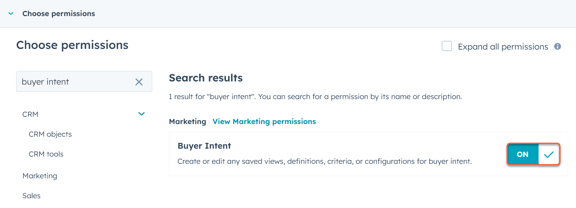
Tilføj et marked
Markeder giver dig mulighed for at definere, hvilke virksomheder der passer bedst til din virksomhed ved hjælp af vigtige virksomhedsattributter som branche, virksomhedens placering, antal ansatte og meget mere. Brug markeder i forskningsøjemed til at segmentere virksomheder, der passer godt, og som forsker i emner, der er relevante for det, din virksomhed sælger.
Se, hvordan du opretter markeder for køber- og researchintentioner.
Tilføj emner til research intent
Brug research intent-emner til at finde virksomheder, der forsker i emner, der stemmer overens med det, din virksomhed sælger. Enhver virksomhed, der forsker i de forskningsemner, du vælger, vil blive vist på fanen Forskning.
- På din HubSpot-konto skal du navigere til Marketing > Køberhensigt.
- Klik på fanen Konfiguration øverst.
- I afsnittet Research Intent Topics skal du klikke på Add research intent topics eller Edit research intent topics.
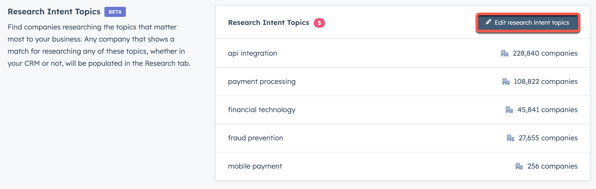
- Det anbefales, at du klikker på fanen Company URL for at tilføje dit domæne, så der kan genereres relevante emner baseret på indholdet af din hjemmeside. På fanen Nøgleord kan du også skrive nøgleord for at se relaterede emner. Klik på Tilføj ved siden af de relevante emner på begge faner.
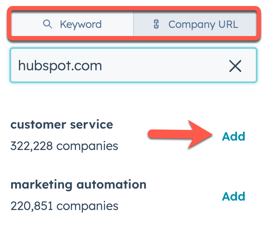
- Hvis du vil slette emner, skal du klikke på ikonet Slet ved siden af emnet for at slette et enkelt emne eller klikke på knappen Slet nederst for at slette alle emnerne.
- Når du har tilføjet dine emner, skal du klikke på Gem emner.
Opsæt automatisk tilføjelse
Hvis din konto har HubSpot Credits, kan du indstille research intent til automatisk at tilføje virksomheder til dit CRM eller statiske segmenter, eller automatisk tilmelde dem til workflows.
Når du opsætter auto-add og tilføjer virksomheder fra research intent til dine CRM-poster, skal brugerkontoen have superadministrator- eller Enrich records-tilladelser.
Sådan opsætter du automatisk tilføjelse:
- På din HubSpot-konto skal du navigere til Marketing > Køberhensigt.
- Klik på fanen Konfiguration øverst.
- I afsnittet Auto-add companies skal du klikke på Set up auto-add. Eller klik på Administrer ved siden af den automatiske tilføjelse, du gerne vil redigere.
- Vælg den gemte visning , du vil tilføje virksomheder automatisk fra.
- Klik for at slå Aktiver automatisk tilføjelse af virksomheder til.
- I afsnittet Destination skal du markere afkrydsningsfelterne ud for følgende muligheder:
- CRM: Tilføj automatisk virksomheder fra visningen til dit CRM. Denne indstilling er som standard slået til, hvis nogen af de andre indstillinger er valgt, også selvom visningen kun indeholder poster, der allerede findes i dit CRM.
- Statisk segment: Tilføj automatisk virksomheder fra visningen til et statisk segment.
- Klik på rullemenuen Vælg et statisk segment, og vælg et statisk segment.
- For at tilføje disse virksomheder til et andet statisk segment skal du klikke på + Tilføj til et andet statisk segment.
- For at fjerne et statisk segment skal du klikke påsletteikonet på delete.
- Workflow: Registrerer automatisk virksomheder fra visningen i et workflow. Når denne mulighed er valgt, behøver du ikke at indstille en tilmeldingsudløser i workflowet.
- Klik på rullemenuen Tilmeld i workflow, og vælg et workflow.
- Klik på sletteikonet for at fjerne et workflow.
- Hver ny, fuldt beriget virksomhed, du tilføjer fra research intent til dit CRM, vil forbruge HubSpot-kreditter. For at begrænse antallet af virksomheder, der kan tilføjes til dit CRM hver måned:
- Klik for at slå kontakten Optional: Gennemtving en månedlig grænse. Den månedlige tidsramme stemmer overens med din månedlige brugsperiode for HubSpot Credits.
- I feltet Månedlig grænse for automatisk tilføjelse skal du indtaste det tal, du vil indstille grænsen til.
- Når du har konfigureret din automatiske tilføjelse, skal du klikke på Gem nederst.
Når virksomheder tilføjes til dit CRM via auto-add, udfyldes følgende egenskaber automatisk:
- Optag kilde: Køber-intention
- Record source detail 1: navnet på den gemte visning i research intent, der blev brugt ved opsætningen af auto-add
- Registreringskilde detalje 2: Auto-add
- Virksomhedsejer: Ejeren vil være tom, så du kan tildele den til din foretrukne bruger.
/KB%20-%20Autoadd%20Limit.png?width=357&height=806&name=KB%20-%20Autoadd%20Limit.png)
Gennemgå dine indstillinger for automatisk tilføjelse
Sådan gennemgår og redigerer du dine indstillinger for automatisk tilføjelse:
- På din HubSpot-konto skal du navigere til Marketing > Køberhensigt.
- Klik på fanen Konfiguration øverst.
- I afsnittet Auto-add companies kan du se, hvordan det går med dine auto-adds. Når du gennemgår dine konfigurerede indstillinger for automatisk tilføjelse:
- On: Den automatiske tilføjelse er aktiveret og kører.
- Fra: kontakten Aktiver automatisk tilføjelse af virksomheder er slået fra.
- Credit Limit Hit: Valgfrit: Enforce a monthly credit limit switch er slået til, og den indstillede grænse for måneden er nået.
- Konfigurationsfejl: Der er en fejl knyttet til CRM, segmenter eller arbejdsgange, der er forbundet med den automatiske tilføjelse.
- Når du gennemgår dine destinationer, der er forbundet med den automatiske tilføjelse:
- On: Segmentet eller workflowet er korrekt konfigureret.
- Arbejdsgang/segment ikke fundet: Segmentet eller arbejdsgangen findes ikke længere.
- Klik på Administrer for at redigere en automatisk tilføjelse.
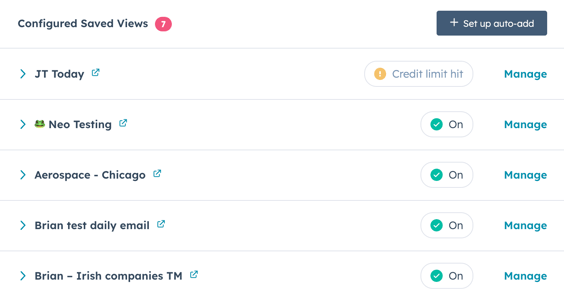
Udfyld automatisk tilføjelse for eksisterende virksomheder i dine gemte visninger
Med auto-add backfill kan du tilføje virksomheder, der allerede findes i dine gemte visninger, til dit CRM, dine segmenter eller dine workflows - og udvide automatiseringen til mere end blot nye poster.
For at udfylde automatisk tilføjelse af eksisterende virksomheder i dine gemte visninger:
- På din HubSpot-konto skal du navigere til Marketing > Køberhensigt.
- Klik på fanen Konfiguration øverst.
- I afsnittet Auto-add companies skal du gøre et af følgende:
- For at udfylde auto-adds for eksisterende virksomheder i en ny gemt visning:
- Opsæt automatisk tilføjelse.
- Klik på Udfyld i højre sidepanel.
- Der vises en dialogboks.
- For at udfylde auto-adds for eksisterende virksomheder i en eksisterende gemt visning:
- Klik på Administrer ved siden af en af de gemte visninger.
- Klik på Backfill i højre sidepanel.
- Der vises en dialogboks.
- For at udfylde auto-adds for eksisterende virksomheder i en ny gemt visning:
- I dialogboksen Backlog din gemte visning:
- Hvis du har nok HubSpot-kreditter, kan du klikke på + Genopfyld kø.
- Hvis du ikke har nok HubSpot-kreditter, skal du klikke på Køb kreditter.
- Hvis denne handling vil overskride din kreditgrænse, og du kun ønsker at forbigå denne opfyldning, skal du klikke på afkrydsningsfeltet og derefter klikke på + Sæt opfyldning i kø.
Bemærk: Når du overskrider kreditgrænsen for en opfyldning, fortsætter processen, indtil den når det samlede antal virksomheder, du har valgt, eller din kontos månedlige kreditmaksimum, alt efter hvad der kommer først. Hvis din konto er sat op til automatiske opgraderinger eller overskridelser, kan overskridelse af dine oprindelige kreditter gennem denne bypass resultere i yderligere gebyrer, når backfillingen afsluttes.
Udeluk virksomheder fra forskningsintentioner
Du kan udelukke op til 100 domæner fra fanen Research og automatiske tilføjelser, selv om de allerede findes i dit CRM.
Sådan udelukker du virksomheder efter domæne:
- På din HubSpot-konto skal du navigere til Marketing > Køberhensigt.
- Naviger til fanen Konfiguration .
- I afsnittet Undtagelser skal du klikke på Tilføj undtagelser øverst til højre.
- Indtast et domæne i det højre panel.
- Klik på Gem.
Opsæt e-mail-digests
Opsæt ugentlige og månedlige e-mail-digests, som giver dig besked om virksomheder, der passer godt til , og som undersøger emner, der er relevante for din virksomhed.
- På din HubSpot-konto skal du navigere til Marketing > Køberhensigt.
- Klik på fanen Konfiguration.
- I afsnittet Email digests skal du klikke på + Add an email digest.
- I menuen i højre side skal du bruge rullemenuen Vælg en gemt visning til at vælge en gemt visning.
- Slå kontakten Toggle on email dig est til/fra for at modtage en månedlig oversigt over virksomheder i denne visning.
- Under Email digest mode skal du vælge, hvad du vil have opsummeret i dine email digests:
- Topforskere: en oversigt over de virksomheder, der forsker mest i dine emner i den valgte periode.
- Surging researchers: en oversigt over virksomheder med en betydelig stigning i forskningsaktivitet sammenlignet med den foregående periode.
- Nye forskere: En oversigt over virksomheder, der for nylig er begyndt at forske i dine emner.
- Klik på rullemenuen Frekvens for at vælge, om du vil modtage e-mails dagligt, ugentligt eller månedligt. Du vil kun modtage e-mails, hvis HubSpot finder virksomheder, der er knyttet til din valgte visning.
- Klik på rullemenuen Modtagere for at vælge, hvem der skal modtage disse e-mails.
- Klik på Opret e-mailoversigt.
Indstil kriterier for hensigt (valgfrit)
Hvis du vil filtrere efter virksomheder på fanen Research, som har vist interesse for dit website, kandu læse, hvordan du indstiller kriterier for besøgendes interesse.